Skoda Fabia III Betriebsanleitung

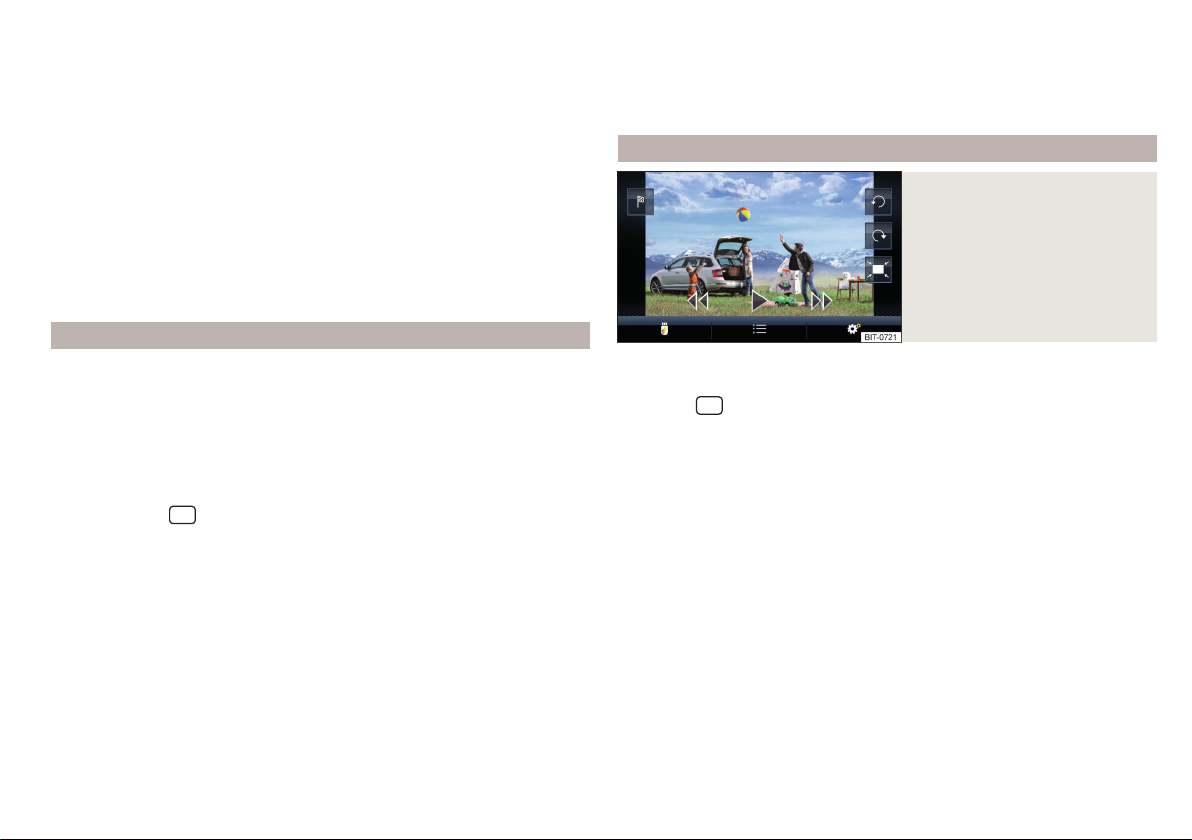
›
Um den Import fertigzustellen, die Funktionsfläche
Nächster
antippen und den
Import bestätigen.
Sonderzielkategorie in der Karte anzeigen
›
Im Hauptmenü Navigation die Funktionsfläche →
Karte
→
Kategorien für Son-
derziele auswählen
→
Meine Sonderziele (Personal POI)
antippen.
›
Die importierte Sonderzielkategorie auswählen.
Zielführung zu einem Ziel der importierten Sonderzielkategorie
›
In der Karte das Symbol der Sonderzielkategorie antippen.
Es werden Details des gewählten Ziels angezeigt » Seite 164.
Alle eigenen Sonderzielkategorien löschen
›
Im Hauptmenü Navigation die Funktionsfläche →
Speicher verwalten
→
Meine
Sonderziele löschen
antippen.
›
Die Funktionsfläche
Löschen
antippen und den Löschvorgang bestätigen.
Im Benutzerprofil im „ŠKODA Connect Portal“ erstellte Ziele
Die im Benutzerprofil auf den Internetseiten ŠKODA Connect Portal oder in
der Anwendung ŠKODA Connect erstellten Ziele können in den Infotainment-
speicher importiert werden.
Die Voraussetzung für den Import der Ziele sind die aktivierten Dienste
Infotainment Online » Seite 13.
Ziele importieren
›
Im Hauptmenü Navigation die Funktionsfläche
→
Ziele
→
→
antippen.
›
oder: Die Taste
drücken, dann die Funktionsfläche
→
antippen.
›
Die Funktionsfläche
Aktualisieren
antippen.
›
Sind neue Ziele verfügbar, dann deren Import bestätigen.
Wurde im Benutzerprofil auf den Internetseiten ŠKODA Connect Portal oder in
der Anwendung ŠKODA Connect ein Ziel erstellt und an das Infotainment ver-
sendet, wird nach dem Einschalten der Zündung im Infotainmentbildschirm ei-
ne Meldung bezüglich eines neuen Ziels mit der Option, dieses zu importieren,
angezeigt.
Zielführung zu einem Online-Ziel
›
Im Hauptmenü Navigation die Funktionsfläche
→
Ziele
→ → antippen.
›
In der angezeigten Liste der Online-Ziele das gewünschte Ziel aufsuchen und
wählen.
Online-Ziele löschen
›
Zum Löschen aller Online-Ziele im Hauptmenü Navigation die Funktionsflä-
che →
Speicher verwalten
→
Benutzerdaten löschen
→
Online-Ziele
antippen.
›
Zum Löschen eines Online-Ziels im Hauptmenü Navigation die Funktionsflä-
che →
Ziele
→ → → →
Bearbeiten
→
Löschen
antippen.
Bild mit GPS-Koordinaten
Abb. 194
Bild mit GPS-Koordinaten
Das Infotainment ermöglicht die Zielführung zu den im Bild gespeicherten
GPS-Koordinaten.
›
Die Taste
drücken, dann die Funktionsfläche
Bilder
antippen.
›
Die angeschlossene Quelle wählen und das Bild mit GPS-Koordinaten öffnen.
›
Die Funktionsfläche
» Abb. 194 im Bild antippen, es wird ein Menü mit der
Option, die Zielführung zu starten, geöffnet.
Das Bild kann aus einem externen Gerät erhalten werden, in dem bei der Bil-
derstellung GPS-Koordinaten gespeichert werden. Ggf. kann dieses in der An-
wendung „MyDestination“ erstellt und importiert werden » Abb. 192 auf Sei-
te 159.
161
Navigation
Skoda Fabia Modelle
- Fabia (5J)
- Fabia Combi (5J)

Benötigen Sie Hilfe?
Haben Sie eine Frage zu Ihrem Skoda und die Antwort steht nicht im Handbuch? Stellen Sie hier Ihre Frage. Geben Sie eine klare und umfassende Beschreibung des Problems und Ihrer Frage an. Je besser Ihr Problem und Ihre Frage beschrieben sind, desto einfacher ist es für andere Skoda-Besitzer, Ihnen eine gute Antwort zu geben.
Wie zufrieden sind Sie mit dieser Seite?
